Цели урока:
- познакомить учащихся с основными возможностями электронных таблиц, научить их основам работы в программе MS Excel;
- воспитание информационной культуры учащихся, внимательности, аккуратности, дисциплинированности, усидчивости;
- развитие мышления, познавательных интересов, навыков работы на компьютере, работы с электронными таблицами.
Оборудование:
доска, компьютер, компьютерная презентация.
План урока:
- Организационный момент. (2 мин)
- Актуализация и проверка знаний. (3 мин)
- Теоретическая часть. (15 мин)
- Практическая часть. (20 мин)
- Д/з. (2 мин)
- Итог урока. (3 мин)
Ход урока:
I. Организационный момент.
Приветствие, проверка присутствующих. Объяснение хода урока.
II. Актуализация и проверка знаний.
Вычисления с помощью ручки и бумаги довольно скучный процесс. Каждый знает, как легко ошибиться, а если ошибку вовремя не заметить, то вся работа пойдёт насмарку. Раньше, когда не было компьютера, сложные вычисления выполняли целые коллективы людей. Это отнимало очень много времени и сил.
Для обработки числовой информации на компьютере служат специальные программы, которые называются электронными таблицами.
III. Теоретическая часть.
Электронная таблица — компьютерная программа, позволяющая проводить вычисления с данными, представленными в виде двухмерных массивов, имитирующих бумажные таблицы.
Общепризнанным родоначальником электронных таблиц как отдельного класса ПО является Дэн Бриклин, который разработал программу VisiCalc в 1979 году.
Впоследствии на рынке появились многочисленные продукты этого класса — SuperCalc, Microsoft MultiPlan, Quattro Pro, Lotus 1-2-3, Microsoft Excel, OpenOffice.org Calc
На сегодняшний день MS Excel является самой мощной программой, предназначенной для работы с электронными таблицами.
Одной из важнейших особенностей электронных таблиц является способность связывать ячейки друг с другом с помощью формул.
Рабочее окно MS Excel содержит стандартную строку заголовка, меню и панели инструментов. Под ними расположена панель, в составе которой имеются поле имени и строка формул.
В строке состояния, находящейся в нижней части окна программы MS Excel, выводится информация о состоянии программы, режимах ее работы и выполняемых операциях. Строка состояния также информирует пользователя о том, что можно вводить данные или выполнять команду. В этом случае в ней отображается слово Готово.
Рабочие книги и рабочие листы
При запуске программы MS Excel открывается окно, содержащее новую рабочую книгу. Рабочая книга - это многостраничный документ MS Excel , каждая страница которого называется рабочим листом. В окне документа отображается активная страница. По умолчанию книга содержит три рабочих листа с именами Лист1, Лист2 и ЛистЗ. Пользователь может вставить в книгу дополнительные листы (максимально возможное их количество - 255). На левом конце горизонтальной полосы прокрутки находятся ярлычки листов и кнопки прокрутки для их просмотра.
Таблицы в программе MS Excel создаются на рабочем листе. Рабочий лист разделен на строки и столбцы, которые, пересекаясь, образуют ячейки. В ячейки вводится содержимое таблицы. Рабочий лист состоит из 256 столбцов (от А до IV) и 65 536 строк. По умолчанию строки нумеруются, а столбцы обозначаются одной или двумя латинскими буквами.
Каждая ячейка имеет собственный адрес, он определяется именем столбца и номером строки, на пересечении которых расположено ячейка. Например, ячейка в левом верхнем углу рабочего листа с содержащимся в ней текстом «Наименование» имеет адрес А1. Хотя создается впечатление, что часть текста переходит в ячейку В1 следующего столбца, на самом деле весь текст расположен в ячейке А1.
Активная ячейка выделяется рамкой. В каждый момент времени активной является только одна ячейка. Данные можно вводить только в активную ячейку. Сделать ячейку активной можно с помощью мыши или клавиатуры.
Ввод данных
В ячейки рабочего листа могут быть введены данные трех типов: числа, формулы и текст.
Числа (к ним мы будем относить также значения даты и времени) представляют собой величины, использующиеся в вычислениях, скажем для определения количества дней, на которое просрочен возврат видеокассеты или для расчета начисленных процентов на депозит за определенный период времени.
Формулами называются инструкции, вводимые в ячейки, в соответствии с которыми производятся вычисления.
Текст - это информация, не являющаяся ни числом, ни формулой. Текст обрабатывается как последовательность символов, даже если он представляет собой набор цифр.
Данные могут вводиться только в активную ячейку - либо непосредственно, либо с использованием строки формул, которая расположена под панелью инструментов в верхней части экрана. Выберите нужную ячейку, а затем начинайте ввод данных. В ячейке немедленно появится курсор, а вводимые символы отобразятся как в ячейке, так и в строке формул, при этом станут доступными кнопки управления строки формул.
Если при вводе данных произошла ошибка, щелкните в строке формул на кнопке Отмена с изображением крестика. Отменяется ввод и посредством нажатия клавиши [Esc] на клавиатуре. Нажмите кнопку Ввод (на ней изображена галочка), чтобы закончить ввод данных, — кнопки строки формул исчезнут. Для завершения ввода и перехода к другой ячейке воспользуйтесь клавишей [Enter].
В случае, когда введенные числовые значения не помещаются в ячейку из-за недостаточной ширины столбца, вместо них на экране отображается несколько символов диеза (#). Тем не менее, содержимое такой ячейки вы можете увидеть во всплывающем окне, установив на ней указатель мыши.
Редактирование данных
Существует два способа изменения содержимого ячейки. При вводе в выбранную ячейку нового значения старая информация заменяется вводимой. Это самый простой способ заменить ошибочно введенное числовое значение или исправить строку, содержащую небольшое количество символов, либо короткий текст. Если же ячейка содержит громоздкую формулу или длинную строку символов, которые необходимо лишь незначительно скорректировать, предпочтительнее использовать строку формул.
Приемы редактирования содержимого ячейки такие же, как и в любом текстовом редакторе: для выделения символов в ячейке используются клавиши управления курсором, а для их удаления - клавиши [Delete] и [Backspace]. По окончании редактирования достаточно нажать клавишу [Enter] или щелкнуть на кнопке Ввод в строке формул.
Выделение ячеек и диапазонов
Группа выделенных ячеек называется диапазоном. Для выделения диапазона ячеек переместите указатель в первую ячейку диапазона и, удерживая кнопку мыши, перетащите его в нужном направлении до последней ячейки, которую необходимо включить в диапазон, затем отпустите кнопку.
Выделение несмежных диапазонов выполняется в том случае, когда действие команды должно распространяться на ячейки, расположенные в разных частях рабочего листа. Несколько несмежных диапазонов ячеек можно выделить, перемещая мышь при нажатой клавише [Ctrl].
Создание формул
Формула представляет собой выражение, по которому выполняются вычисления на листе. Формула начинается со знака = (равно) и содержит числа, адреса ячеек, функции, разделённых знаками операций.
Например:
=КОРЕНЬ(A3+B3)
=(A2-B2)/(A2+B2)
=2,5*A2+B2*B3
=(A3-B2)^2
Знаки арифметических операций:
^ - возведение в степень
* - умножение
/ - деление
+ - сложение
- - вычитание
Порядок выполнения арифметических операций:
1- ( )
2 - ^
3 - *, /
4 - +, -
Операции входящие в формулу, выполняются слева направо. Если ячейка, содержащая формулу, активна, то формула отображается в строке формул, а в ячейке виден результат вычисления по формуле. При изменении значений в ячейках с данными, происходит автоматический пересчет результатов и в ячейке с формулой автоматически обновляется значение.
Адрес ячейки, используемый в формуле, называется ссылкой. Ссылка указывает программе из какой ячейки взять значение для выполнения действий , определённых формулой.
Алгоритм ввода формулы:
- Выделите ячейку, в которой необходимо получить результат
- Введите с клавиатуры знак = (равно)
-
Введите формулу:
- Используйте клавиатуру для ввода числовых значений и знаков арифметических операций.
- Пользуйтесь мышью для ввода ссылок на ячейки
- Подтвердите ввод
Оформление таблицы
Чтобы придать находящимся на рабочем листе данным презентабельный вид, таблицу следует определенным образом отформатировать - установить ширину столбцов и высоту строк, выбрать шрифт текста, задать границы ячеек и т. п.
Учитель демонстрирует процесс создания таблицы. Значения столбцов Цена, Поставлено, Продано вводятся вручную. Значения столбцов Осталось, Выручка вычисляются по формулам.
III. Практическая часть.
Учащиеся выполняют практическое задание на компьютерах и проверочный тест
IV. Д/з.
Читать §§18,19 учебника.
Ответить на вопросы на стр 109 и 113
Выполнить задание 5 на стр. 113.
VI. Итог урока.
Подведение итога урока. Выставление оценок.
На уроке мы познакомились с тем, что такое электронные таблицы. Научились вводить данные в таблицы, записывать формулы, оформлять таблицы.
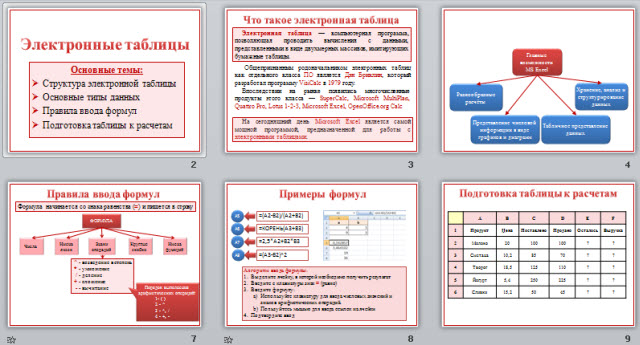
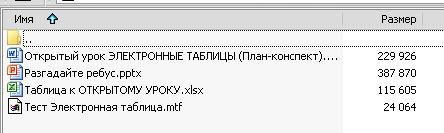

 Получите свидетельство
Получите свидетельство Вход
Вход












 Разработка открытого урока по информатике на тему Знакомство с электронными таблицами (0.68 MB)
Разработка открытого урока по информатике на тему Знакомство с электронными таблицами (0.68 MB)
 0
0 730
730 154
154 Нравится
0
Нравится
0


